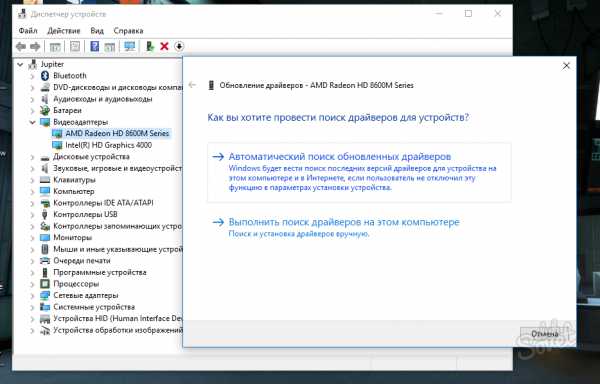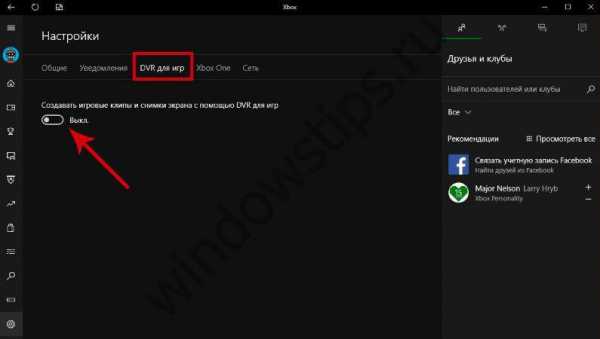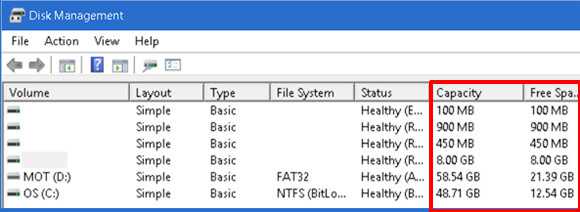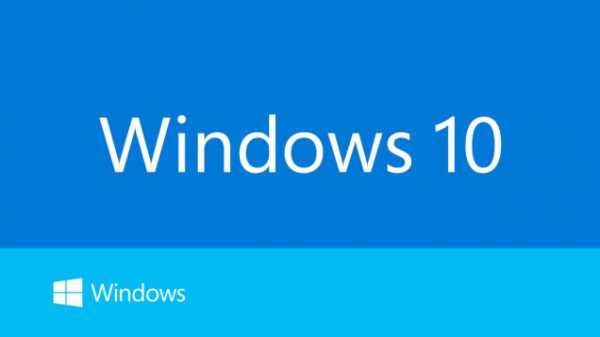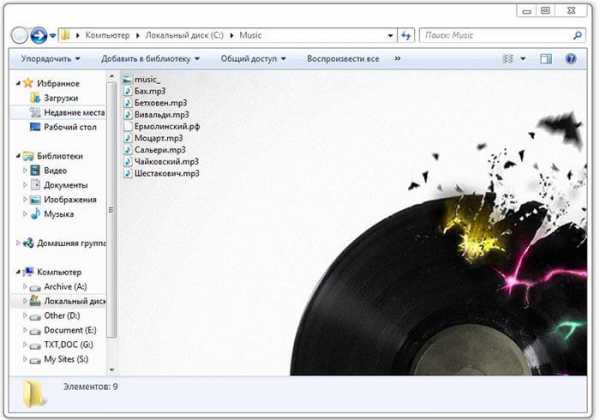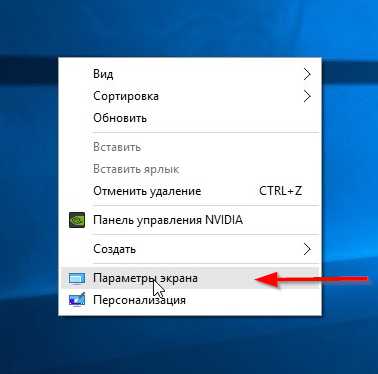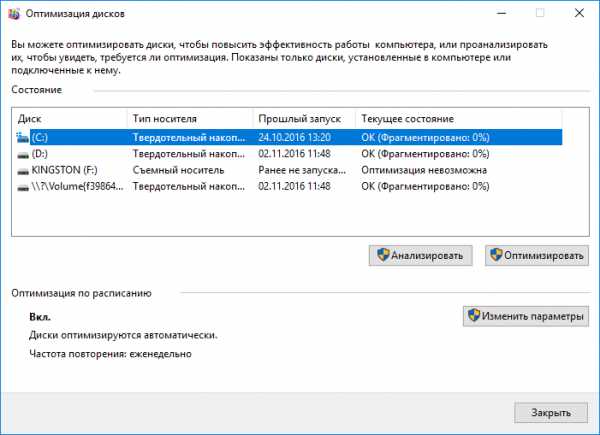Windows 10 как убрать
Как убрать значок получить Windows 10
Microsoft предлагает нам получить самые свежие продукты, причем делает это очень настойчиво. Недавно появилась специальное уведомление в виде изображения плиток в правом нижнем углу, которое предлагает пользователям перейти на Windows 10. Модный значок висит и сообщает потенциальным потребителям своим видом, что пора бы уже получить новую версию операционной системы. Но что если у нас нет желания использовать это превосходное предложение? Тогда надо просто убрать такой значок с глаз долой.
Смысл подобной процедуры состоит в том, чтобы отыскать фалы, которые отвечают за обновление до Windows 10, и удалить их. Если не будет файлов, которые генерируют обновление, то уйдёт и значок Получить Windows 10.
Простой ручной метод
Нужно открыть окно Выполнить, это можно сделать нажатием клавиши Win и R. Далее надо ввести код: wusa /uninstall /kb:3035583, перезагрузить Windows 10, и обновление больше докучать не станет.
Сложный ручной метод
Если есть желание не только убрать значок этого замечательного приложения, но и покопаться в настройках Windows 10, то можно проделать следующее:
- Зайти в Панель управления и найти там пункт в меню установленных программ под названием Просмотр установленных обновлений.
- Владельцам Windows 7 поколения следует пробежаться глазами и отыскать обновление с порядковыми номерами 2952664, 3021917, 3035583.
- Владельцам Windows 8 нужно отыскать обновление с порядковым номером 2976978 и 3035583.
- Что надо сделать после обнаружения этих номеров? Удалить. Это можно сделать, нажав правую кнопку мыши и выбрать соответствующий пункт в выпадающем контекстном меню.
- Если обновление не одно, а их несколько, то нужно обязательно выбрать пункт Перезапустить позже, иначе придется каждый раз ждать, пока Windows 10 перезагрузится.
Посмотрите ещё: Какие нужны системные требования Windows 10
После того, как получится убрать каждое обновление, надо перезапустить компьютер.
Но вот беда, значок Получить обновление может появиться снова, уже после того, как его получилось удалить, потому что разработчики Windows 10 не такие уж и дураки. Предложение может возникать снова и снова. Что же делать дальше? Просто нужно скрыть вышеуказанные обновления из списка предложений. Открываем Центр обновления Windows и правой кнопкой мыши скрываем там каждое обновление.
Просто автоматический метод
Нужно взять и установить приложение I Don’t Want Windows 10 v2.0. Там проблема решается одной кнопкой.
Зачем нужно убирать
Убрать значок нужно не только потому, что он визуально мешает некоторым пользователям. Все дело в загруженности системного трея. Зачем нам лишнее предложение, которое постоянно висит и рекламирует установку? Конечно, сотрудники Microsoft очень рады, что их новый продукт выбрасывает уведомление о появлении свежей версии Windows 10 каждый день. Может кто-то и решит получить себе их продукт. Но простым людям, не работающим в Microsoft, лучше избавиться от навязчивой рекламы и удалить бесполезную программу.
Удалить значок и обновление может быть полезно, чтобы ненароком не установить Windows 10. Многие признают, что данная версия пока ещё сырая, так что на ней могут возникнуть некоторые проблемы с программной и аппаратной совместимостью. Конечно, перед тем, как провести автоматическое обновление, сотрудники Microsoft проверяют компьютер на технические требования, которые должны соответствовать современной операционной системе. Можно даже вернуться к предыдущей версии операционной системы, если её не удалить. Но, как ясно из релиза, некоторые драйверы могут и не подойти. Отсюда следует вывод, что любимые игры не запустятся, рабочие программы не сработают, настроение будет испорчено на долгое время. Получить новую операционную систему – это только одна сторона вопроса, а вот заставить её нормально работать – другая.
Посмотрите ещё: После установки Windows 10 не работает клавиатура
Обилие всевозможных оповещений и без того утомляет современного человека, тут значок – там значок – в результате куча ненужного хлама на рабочем столе. Не трудно заметить, что каждое приложение дьявольски сильно желает внимания людей и активно шлет уведомление за уведомлением. Чего стоит компания Apple, которая предлагает обновление операционной системы почти каждую неделю. Удалить лишние программы – это не только дать своему компьютеру свободно дышать, но и разгрузить свой мозг от ненужных данных. Недаром современное общество называют обществом информации, но не знаний.
К концу рабочего дня голова гудит, а тут ещё этот Windows 10 со своими навязчивыми идеями получить свежую версию. Тем более, каждый пользователь должен сам решать, что ему установить, а что ему удалить. К сожалению, современные производители программного обеспечения предпочитают решать за потребителей. Значит, они хотят самостоятельно распоряжаться не только нашими программными наборами, но и деньгами в карманах. Так чего хорошего вообще контроль над жизнью своей можно потерять. Лучше пресекать такие попытки, начиная, например, с Windows 10.
(Visited 2 141 times, 1 visits today)
windowsprofi.ru
Навязчивая кнопка «Get» или как убрать «получить Windows 10»
Стремление компании Microsoft навязать свои продукты не мытьем так катаньем нашло выражение в новой концепции «резервирования» ОС. Суть идеи заключается в том, что новую версию Windows 10 можно получить, просто щелкнув иконку в трее панели задач. Владельцам предыдущих версий 7-ой и 8-ой с установленными пакетами обновлений Windows 10 раздается совершенно бесплатно – то есть даром. Такая коммерческая политика MS, безусловно, привлекательна для каждого, кто стремится обновить систему, во что бы то ни стало, тут же после выхода в свет очередной новинки.
Но огромное число пользователей по всему миру пользуется считающимися устаревшими версиями Windows. Их функциональность вполне удовлетворительна для большинства приложений. И играть и работать можно отнюдь не только на Windows 10. Даже WinXP остается вполне работоспособной системой, хотя ее владельцам предложение удалить ОС с диска как раз не поступало. «Хрюша» давно перестала поддерживаться производителем. Наше изложение относится к более поздним версиям «Окон». Ради них мы затеяли расследование того, как убрать значок «получить Windows 10» из трея панели задач.
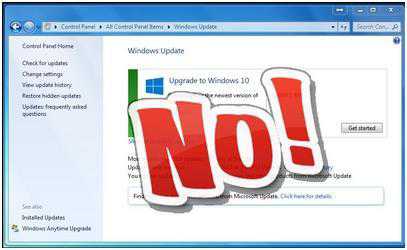
Удалить навязчивое сообщение о доступности новой ОС – желание каждого, кто не стремится нарушать свой покой каждый раз, когда MS решит подзаработать. Убрать данное уведомление можно разными способами. О них мы и расскажем дальше.
Решаем проблему через обновления
Убрать уведомление о загрузке Windows 10 можно, обратив внимание на то, что предложение получить новую версию не распространяется на тех, кто не установил пакеты KB3035583 и KB2952664 для 7-и или пакеты с номерами KB3035583 и KB2976978 – для восьмой версии.
То есть, если данных пакетов в вашей системе нет, то нет и значка в системном трее панели задач, нет и сообщения о том, что вам пора удалить свою Виндовс и получить Windows 10. Таким образом, чтобы избавиться от нежелательного уведомления в панели задач достаточно всего лишь удалить указанные пакеты. Сделаем следующее:
- Проследуем в Панель управления -> Программы -> Удаление программ -> Просмотр установленных обновлений.
- Отыщем указанные выше пакеты по их номерам.
- Жмем на «Удалить» для каждого из пакетов.
 Убрать пакеты можно и другим способом. Для этого воспользуемся командной строкой консоли:
Убрать пакеты можно и другим способом. Для этого воспользуемся командной строкой консоли:
- Открываем окно командной строки обычным способом.
- В ответ на предложение системы ввести команду набираем нечто вроде: WUSA /UNINSTALL /KB:3035583.
- Исполняем команду для обоих пакетов.
После проделанных манипуляций уведомление получить Windows 10 нас больше не побеспокоит, а соответствующий значок исчезнет.
«Get» изнутри
Другой интересный способ удалить значок уведомления о загрузке Windows 10 основывается на понимании того, что представляет собой данный сервис с программной точки зрения. Если вы заглянете в диспетчер задач, то обнаружите там процесс под названием gwx (запущенную самой системой программу gwx.exe). Это именно то, что нам нужно. Название процесса, как и название файла полностью соответствует его содержимому и означает «Get Windows X», т.е. получить Windows 10. Если «прихлопнуть» процесс gwx прямо в диспетчере, то и значок с обновления немедленно пропадает.
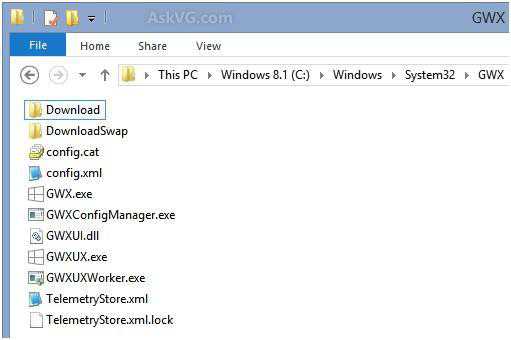 Беда в том, что после перезагрузки он снова оказывается на своем месте. Предотвратить его появление можно, переименовав папку, в которой располагается файл gwx.exe. Путь к этой папке выглядит так: «…Windows\System32\GWX\». Если дать папке gwx любое другое название (или просто удалить ее с диска), то можно сделать так, чтобы процесс gwx не появился при старте системы в списке активных задач. А, значит, исчезнет и сообщение о желательности перехода на Windows 10. Между прочим, сама «зловредная» программа входит в состав указанных выше пакетов обновлений. Удалить данные пакеты из Виндовс равноценно тому, чтобы убрать и эту программу. Просто мы поступили более экономным способом: сохранив обновления, уничтожили осточертевший сервис.
Беда в том, что после перезагрузки он снова оказывается на своем месте. Предотвратить его появление можно, переименовав папку, в которой располагается файл gwx.exe. Путь к этой папке выглядит так: «…Windows\System32\GWX\». Если дать папке gwx любое другое название (или просто удалить ее с диска), то можно сделать так, чтобы процесс gwx не появился при старте системы в списке активных задач. А, значит, исчезнет и сообщение о желательности перехода на Windows 10. Между прочим, сама «зловредная» программа входит в состав указанных выше пакетов обновлений. Удалить данные пакеты из Виндовс равноценно тому, чтобы убрать и эту программу. Просто мы поступили более экономным способом: сохранив обновления, уничтожили осточертевший сервис.
Еще пара способов
В сети можно отыскать и другие рекомендации по устранению проблемы. Предлагают, например, воспользоваться редактором реестра и установить значения ключей, наподобие «DisableGWx». Примерно так, как указано на этой картинке:
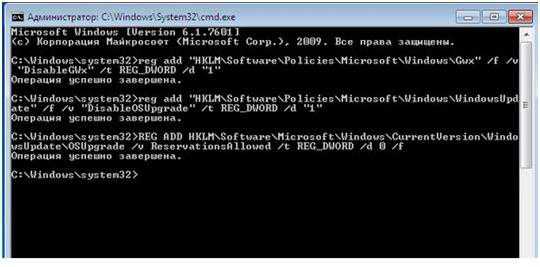 Этот, довольно громоздкий способ сделать так, чтобы «get Windows 10» больше не появился – приводит к тому же самому результату. Сообщение получить новую версию с глаз исчезает и больше не появляется. Вы можете спокойно и дальше пользоваться предпочитаемой вами версией Виндовс.
Этот, довольно громоздкий способ сделать так, чтобы «get Windows 10» больше не появился – приводит к тому же самому результату. Сообщение получить новую версию с глаз исчезает и больше не появляется. Вы можете спокойно и дальше пользоваться предпочитаемой вами версией Виндовс.
Можно поступить и иначе. Не удалять, а просто скрыть злополучный сервис. Для этого необходимо перейти в «Центр обновления Windows», отыскать там соответствующее обновление по его коду и применить к нему опцию «скрыть» путем вызова контекстного меню нажатием правой кнопки мыши.
WindowsTune.ru
Приложение "Получить Windows 10" - удалить. Как удалить уведомление "Получить windows 10"
Как только вышла новейшая «операционка» Windows 10, на все компьютеры на основе «семерки» и выше, подключенные к Интернету, автоматически была инсталлирована небольшая утилита под названием GWX, предлагающая пользователю обновить существующую систему. Но это оказалось не всем нужным. А вот в системном трее появился постоянно «висящий» значок «Получить Windows 10». Удалить само уведомление и компоненты, вызвавшие его появление, достаточно просто. Рассмотрим основные и несложные методы.
Напоминание об установке «десятки» в системном трее: что это такое и почему оно появляется?
Прежде чем приступать к решению проблемы, как удалить значок «Получить Windows 10», рассмотрим первопричины его появления.
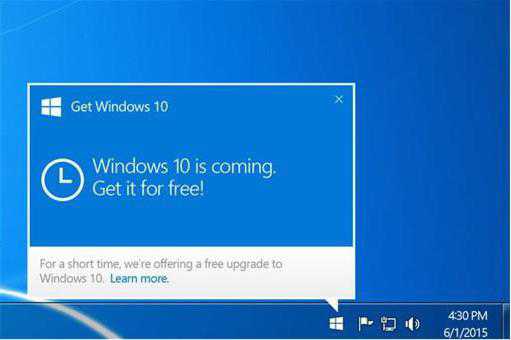
В данном случае их может быть несколько. Вполне вероятно, что пользователь изначально после регистрации на сайте Microsoft решил испробовать новую «операционку» в работе. Ведь после создания учетной записи или при использовании уже существующей система установки новой такова, что юзер сначала ставится в очередь на получение установочного пакета.
С другой стороны, при включенной системе автоматического обновления Windows, начиная с версии 7, после установки всех обязательных пакетов и активируется служба GWX (Get Windows 10). В этом случае тоже появляется постоянно висящее напоминание «Получить Windows 10». Как удалить? Windows 7, например, предлагает для этого несколько основных решений. Сразу же заметим, что делается это достаточно просто, а пользователю не нужно будет «лазить» по системному реестру или редактировать параметры групповых политик. Как говорится, все намного прозаичнее.
Как удалить уведомление «Получить Windows 10» из видимой части системного трея?
Итак, сначала разберем простейший способ избавления от назойливого значка. В данном случае необходимо кликнуть на кнопочке с треугольником в системном трее для отображения скрытых иконок.
Теперь дело за малым. Удалить значок «Получить Windows 10» можно обычным его перетаскиванием в область скрытых нотификаций. Только и всего. Однако здесь стоит учесть, что такой метод годится только для того, чтобы сам значок, что называется, не мозолил глаза. Он будет попросту скрыт, но когда придет время очереди для загрузки дистрибутива и установки системы, он активируется снова и выдаст соответствующее предупреждение.
Настройка области уведомлений
Значок «Получить Windows 10» удалить можно и другим, не менее простым методом. Для этого нужно настроить отображение элементов в области уведомлений.
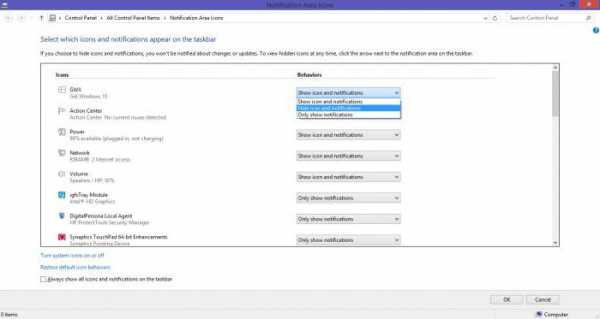
Для этого используется правый клик на панели с последующим выбором свойств, где далее следует перейти в раздел настроек параметров. В появившемся окне будут указаны все службы, которым в системе позволено выдавать уведомления о тех или иных действиях, а также возможные действия, сопутствующие выводу на экран сообщений.
В нашем случае находим службу GWX и просто выбираем сокрытие иконки. После этого сохраняем изменения. Но опять же такой способ удаления значка службу не деактивирует, а просто скрывает, как в первом варианте. С наступлением срока установки служба снова запустится в автоматическом режиме.
Как удалить обновление «Получить Windows 10»: простейший способ
Но вот что делать, если пользователь той же «семерки» или «восьмерки» по своим собственным соображениям не хочет производить апгрейд системы? Может, она изначально не нравится, судя по отзывам пользователей, может, юзер просто привык к своей «операционке» и не хочет ничего менять, да мало ли что.
В такой ситуации службу «Получить Windows 10» удалить нужно с использованием функции обновления системы. Дело в том, что она устанавливается на компьютер именно в качестве апдейта.
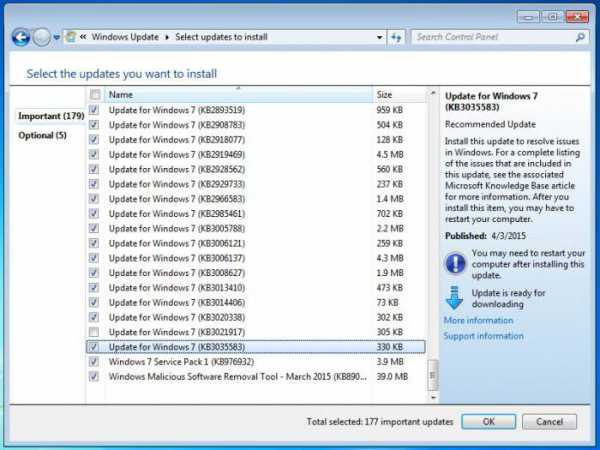
Заходим в центр обновления системы через стандартную «Панель управления» и смотрим на установленные пакеты (пункт внизу слева). Их желательно отсортировать по имени, а затем найти обновление за номером КВ3035583. Это и есть наша искомая служба GWX.
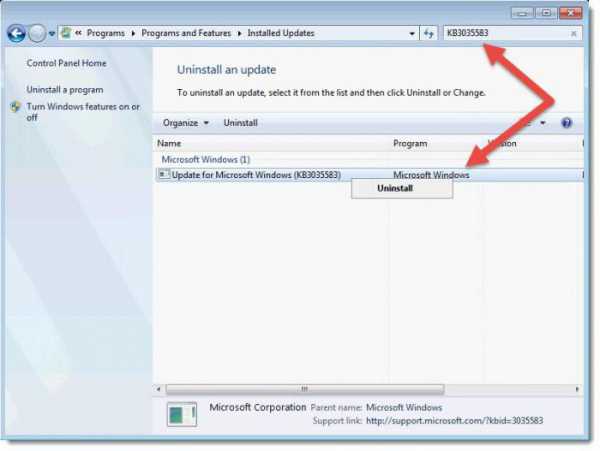
Теперь на самом пакете нужно кликнуть правой кнопкой манипулятора (мыши), вызвать команду удаления (деинсталляции) и подтвердить действие. Тут стоит сказать, что если автоматический апдейт системы отключен, то значок не появится никогда. Однако многие пользователи предпочитают получать обновления для своей версии в автоматическом режиме, и не факт, что пакет КВ3035583 не будет загружен снова. Естественно, при таком подходе служба GWX опять активируется.
Отключение повторной инсталляции апдейта
Теперь посмотрим, как можно избежать установки самого пакета, инсталлирующего данный сервис. Как удалить уведомление «Получить Windows 10» в такой ситуации? Проще простого.
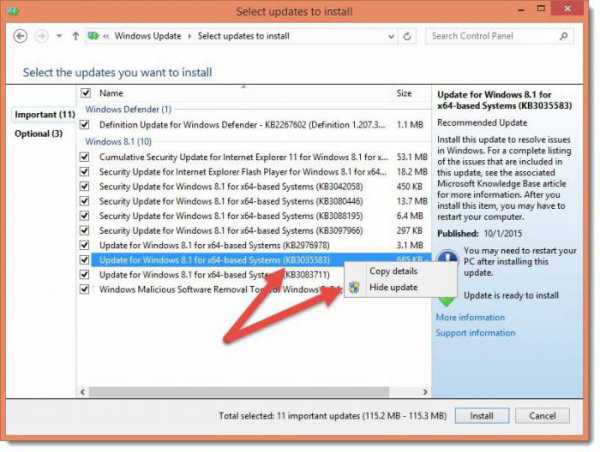
Принцип состоит в том, чтобы не дать пакету установиться в систему, а проще говоря, полностью отключить его. Здесь потребуется выполнить ручной поиск доступных апдейтов, после чего найти все тот же злополучный пакет службы GWX. Теперь на строке с именем пакета следует использовать правый клик с последующим выбором команды сокрытия.
После этого не только значок исчезнет, но и можно будет устанавливать необходимые обновления для своей системы. А служба, предлагающая активировать инсталляцию «десятки», пользователя больше беспокоить не будет никогда.
Заключение
Как видим, значок (службу) «Получить Windows 10» удалить не так уж и сложно. Как уже стало понятно, изначально «десятка» поверх модификаций вроде Vista и XP не устанавливается (это просто не предусмотрено). Так что обладателям таких систем беспокоиться не о чем.
Вопрос в другом: каким именно образом можно отключить уведомление о возможности установки Windows 10? Понятно, что, если инсталляция «десятки» не предполагается вообще, следует использовать два метода с отключением установки пакета обновлений. Но если пользователь все-таки соберется инсталлировать новую систему в будущем, следует применить первые два метода, чтобы попросту скрыть постоянное напоминание.
Ну, а что из выше предложенных вариантов выбирать и использовать в качестве основного действия, это уже личное дело каждого конкретного юзера. И как можно заметить, ничего сложно ни в одном из методов нет, а справится с такой задачей любой пользователь даже с минимальным уровнем знаний и умений, тем более что ни менять конфигурацию системы, ни заниматься редактированием ключей и параметров системного реестра или дополнительных служб администрирования в данном случае не придется.
fb.ru
Как убрать уведомление «Получить Windows 10»
Недавно компанией Microsoft выпущено приложение “Получить Windows 10”, которое автоматически было установлено на все компьютеры с операционными системами Windows 10, 8.1, 7. Очень маленькая утилита сразу разместилась в панели задач ОС.
На новый элемент панели задач кликнуло большинство пользователей. В ответ появилось интересное предложение осуществить предварительное резервирование на бесплатное обновление до Windows 10.
Для многих данное предложение оказалось очень полезным и им воспользовалось множество пользователей. Однако после успешного бесплатного резервирования значок никуда не пропал. По нему можно кликнуть хоть 10 раз, он все равно не исчезает. Именно поэтому мы решили подробно рассказать, как скрыть уведомление “Получить Windows 10” или в случае необходимости полностью удалить его с компьютера.
Как скрыть значок “Получить Windows 10”
Существует два быстрых способа того, как скрыть это значок. Первый самый простой и заключается в перемещении уведомления в раздел скрытых значков. В таком положении значок не будет висеть в видимой части экрана и “мозолить” глаза пользователю. Кликните кнопкой мыши на треугольник “Отображать скрытые значки”.
Далее просто перетащите значок “Get Windows 10” в область скрытых уведомлений.
Как видите .все предельно просто.
Теперь приложение “Получить Windows 10” не будет висеть в видимой части панели задач Вашего компьютера и в случае выхода обновления до Windows 10 Вы будете очень быстро предупреждены.
Второй способ несколько сложнее. Кликаем мышью на панель задач и переходим в раздел “Свойства”.
Далее нажимаем “Настроить”.

Ищем значок “GWX” и напротив него устанавливаем поведение “Показать только уведомления”. Также не забываем снять флажок с пункта про отображение значков и уведомлений на панели задач. Нажимаем “ОК”.
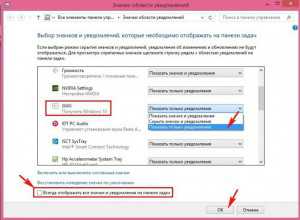
Как удалить “Получить Windows 10”
Если Вы не планируете проводить обновление операционной системы до Windows 10, то данное приложение будет для Вас бесполезным, и Вы наверняка захотите его удалить. Как это сделать по шагам мы расскажем далее. Все что нужно сделать – удалить обновление КВ3035583. Для этого нажимаем на “Удалить или изменить программу”.
Кликаем мышью на “Просмотр установленных обновлений”.
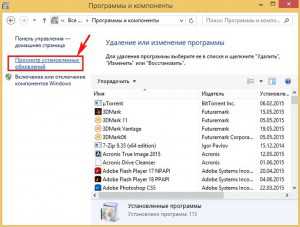
Выделяем обновление КВ3035583 и жмем “Удалить”.
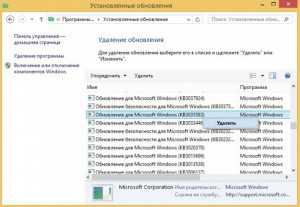
После этого проблема с надоедливым значком должна быть устранена. Как полностью удалить уведомление владельцам Windows 7 и 8 мы рассмотрим в этой статье.
Выводы
В этой небольшой обзорной статье мы рассказали, как можно скрыть или полностью удалить уведомление “Получить Windows 10”. Очень надеемся, что эта информация Вам поможет, и Вы не будете нервничать из-за наличия нового значка на панели задач Вашей операционной системы.
komputer-info.ru
Обновление до Windows 10 как убрать или отключить

После выхода первой сборки новой операционной системы, пользователи Windows 7 и выше обнаружили на панели задач значок «Получить Windows 10». По умолчанию пользователи получают обновление до десятки, которое подгружается на диск С в папку «$Windows.~BT». Отключить обновление до новой операционной системы можно несколькими способами, которые раскрыты в статьи Как запретить обновление Windows 7, 8, 8.1 до Windows 10, в то время как для удаления значка с треи в Windows 7 пременяются другие методы.
Читайте также: Как предотвратить проблемы с Windows 10 после обновления?
Содержание:
Как скрыть значок о получении Windows 10?
Значок перехода на панели задач к функции «Получить Windows 10» позволяет попасть на сайт компании Microsoft и зарезервировать бесплатное обновление до новой операционной системы.
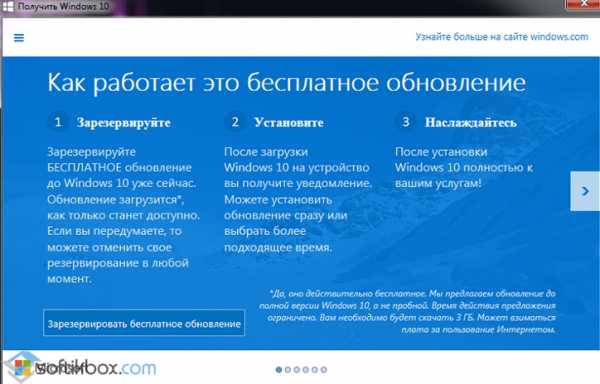
Тем пользователям, которые в будущем планируют перейти на десятку, рекомендуется скрыть иконку. Для этого существует несколько способов.
- На панели задач нажимаем на значок «Отображать скрытые значки». Перетягиваем сюда иконку уведомления об получении Windows 10.

- Предложение не будет отображаться в видимой части рабочего стола.
Второй способ также позволяет скрыть сообщение Виндовс о переходе к десятке.
- Жмём правой кнопкой на панели задач и выбираем «Свойства».
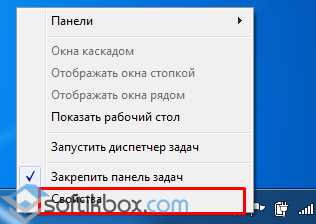
- Откроется новое окно. Во вкладке «Панель задач» нажимаем кнопку «Настроить».
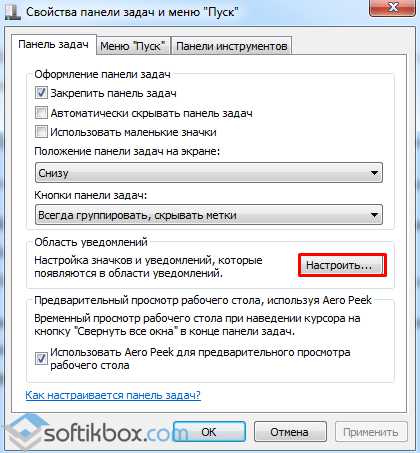
- Ищем значок «GWX» и задаём ему значение «Показывать только уведомление». Жмём «Ок».
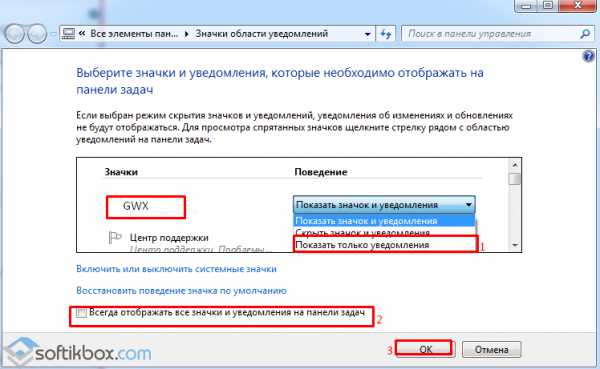
Таким способом можно убрать уведомление перехода к Windows 10 из трея, но не удалить его навсегда.
Как отключить сообщение получить Windows 10?
Также иконку обновления из трея можно отключить с помощью планировщика заданий и редактора реестра. В первом случае выполняем следующие действия:
- Жмём «Win+R» и вводим в строку «Выполнить» команду «msc».

- В библиотеке выбираем ветку настроек «Microsoft», «Windows», «Setup» и «gwx». В правом меню появится несколько задач. Выбираем только две: «launchtrayprocess» и «refreshgwxconfig». Правой кнопкой вызываем опции. Выбираем «Отключить».
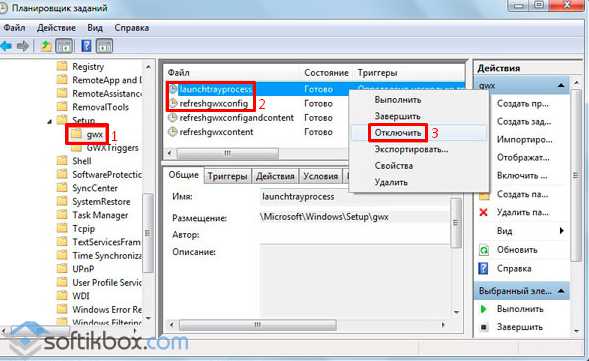
Отключение приложения «Получить Windows 10» в Windows 7 с помощью редактора реестра осуществляется следующим образом.
- Жмём «Win+R» и вводим в строку «Выполнить» команду «regedit».

- Переходим по ветке «HKEY_LOKAL MACHINE», «SOFTWARE», «Policies», «Microsoft», «Windows», «GWX». Кликаем правой кнопкой на пустом месте правого рабочего окна и выбираем «Создать», далее «Параметр DWORD».

- Задаём параметру имя «DisableGWD» и указываем значение «1».

Предложение «Получить Windows 10» в Виндовс 7 будет отключено.
Как удалить уведомление Получить Windows 10?
Если вы не собираетесь обновляться до Windows 10 или параметры вашего компьютера не соответствуют официальным требованиям, предложение от разработчиков десятки можно удалить навсегда.
- В «Диспетчере задач» останавливаем процесс «GWX.exe».
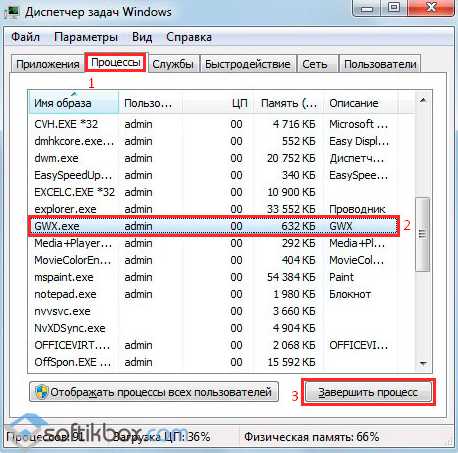
- Нажимаем «Пуск», «Панель управления». Выбираем «Программы и компоненты». Далее жмём «Просмотр установленных обновлений».
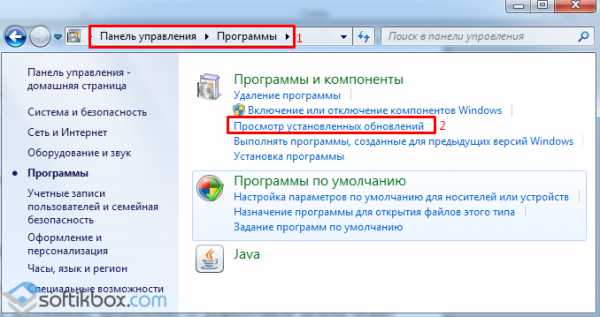
- В списке находим номер KB3035583. Можно воспользоваться поиском. Это обновление нужно удалить.
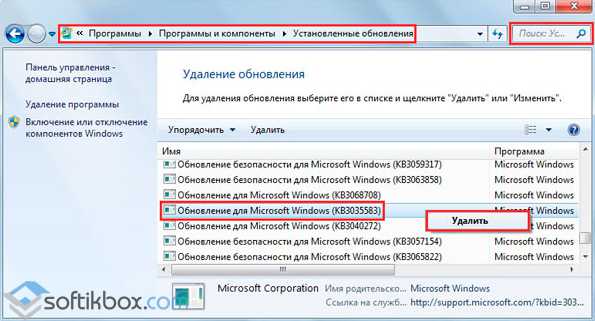
Это обновление отвечало за подгрузку дополнительных компонентов для десятки. Чтобы окончательно удалить уведомление из трея «Получить Windws 10», необходимо отключить обновление системы.
- Переходим в панель управления и выбираем «Центр обновления Windows». Выбираем «Настройка параметров». Задаём «Не проверять наличие обновлений».
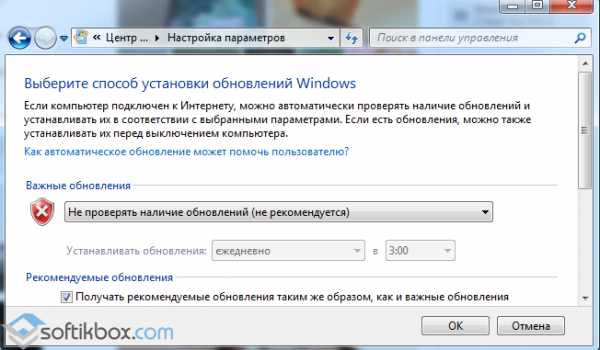
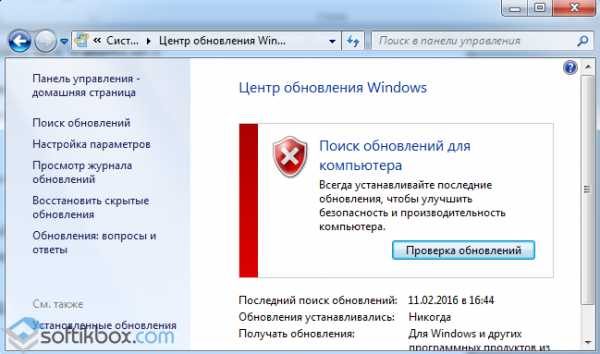
- Перезагружаем ПК.
- Переходим в диск С, «Windows», «System32». Удаляем папку «GWX» от имени Администратора.
Теперь сообщение с панели задач исчезнет навсегда.
SoftikBox.com